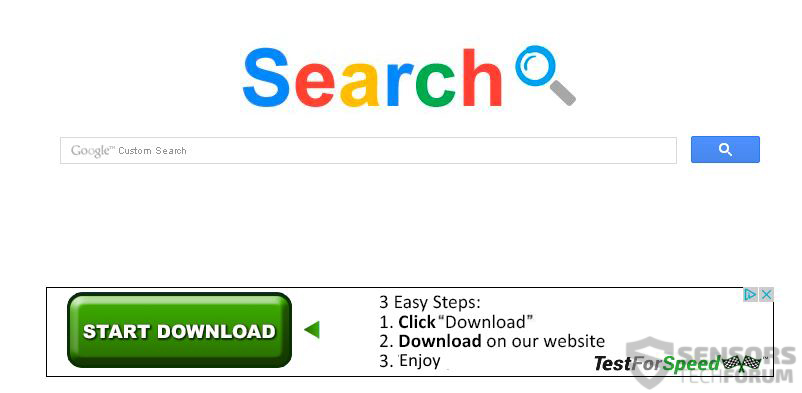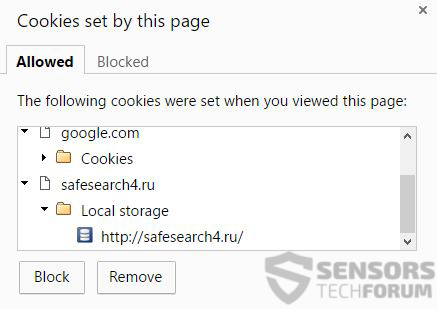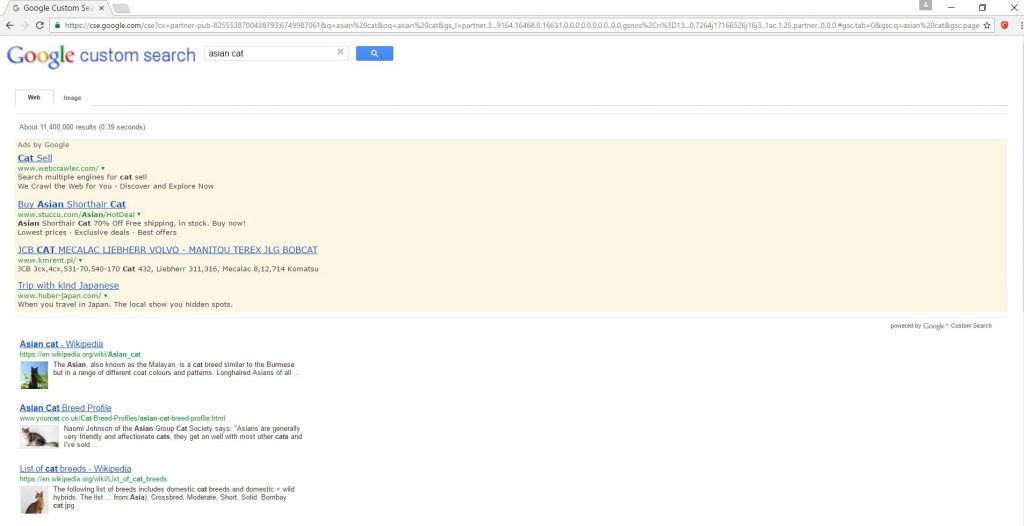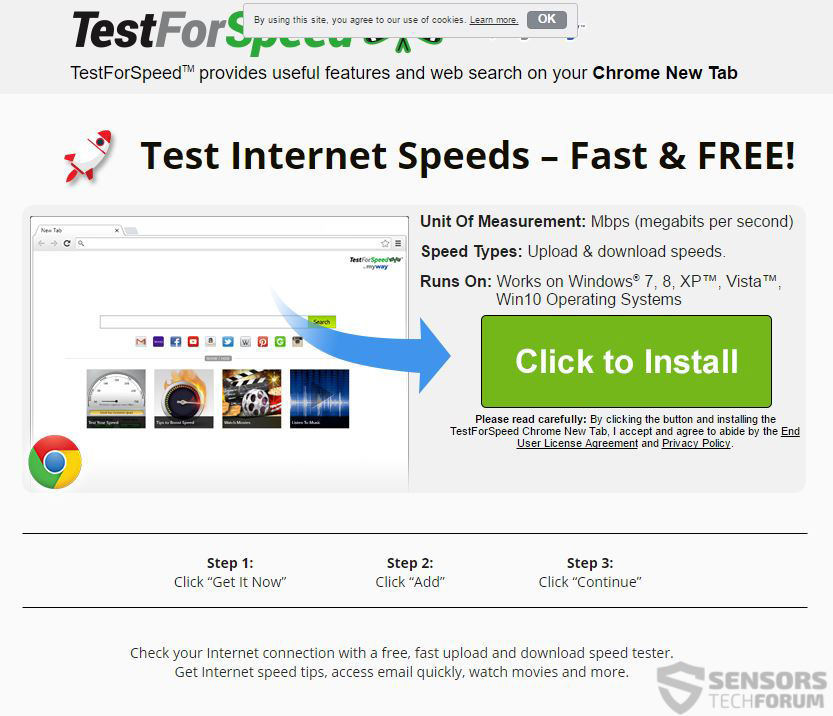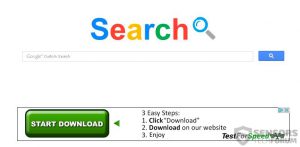 数日前にマルウェア研究者によってデマブラウザ検索エンジンが検出されました. 検索エンジンは奇妙な振る舞いを示し、広告を表示する機能を備えています, Webブラウザの設定を変更し、有害であることが判明する可能性のある広告を表示する. Safesearch4.ruは望ましくない可能性のあるプログラムとして分類されており、多くの人がブラウザハイジャッカーと呼んでいるものと一緒になっているため. Safesearch4.ruのホームページを表示するユーザーは、この記事に記載されている情報を使用して、このPUPをすぐに削除することをお勧めします。.
数日前にマルウェア研究者によってデマブラウザ検索エンジンが検出されました. 検索エンジンは奇妙な振る舞いを示し、広告を表示する機能を備えています, Webブラウザの設定を変更し、有害であることが判明する可能性のある広告を表示する. Safesearch4.ruは望ましくない可能性のあるプログラムとして分類されており、多くの人がブラウザハイジャッカーと呼んでいるものと一緒になっているため. Safesearch4.ruのホームページを表示するユーザーは、この記事に記載されている情報を使用して、このPUPをすぐに削除することをお勧めします。.

脅威の概要
| 名前 | Safesearch4.ruハイジャック犯 |
| タイプ | ブラウザハイジャッカー, PUP |
| 簡単な説明 | コンピュータ上の各ブラウザアプリケーションが影響を受ける可能性があります. ハイジャック犯はあなたをリダイレクトし、さまざまな広告を表示します. |
| 症状 | 変更される可能性のあるブラウザ設定はホームページです, 検索エンジンと新しいタブウィンドウ. |
| 配布方法 | フリーウェアのインストール, バンドルパッケージ |
| 検出ツール |
システムがマルウェアの影響を受けているかどうかを確認する
ダウンロード
マルウェア除去ツール
|
| ユーザー体験 | フォーラムに参加する Safesearch4.ruハイジャック犯について話し合う. |
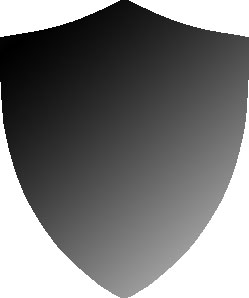
Safesearch4.ruハイジャック犯を取得した方法
Chromeを起動するたびに不審なウェブページが開く可能性が最も高い方法, FirefoxまたはInternetExplorerはバンドルと呼ばれます. 他のハイジャック犯と非常に似ているので – Safesearch1.ru, これには、Safesearch4.ruのような間接的に危険なプログラムを「無料のエクストラ」に偽装したユーザーのコンピューターに追加することが含まれます。. これらのプログラムは、偽の「ヘルパー」としても知られています, オンライン体験の向上を目的としたアプリ, 一見便利なツールバーやその他のフォームのように. このようなバンドルされたインストーラーは、ユーザーがバンドルされていることに気付かずにダウンロードされる可能性があります. 通常、これは広くダウンロードされたフリーウェアを提供するサードパーティのWebサイトで発生します, 有名なメディアプレーヤーのように, トレントプログラム、さらにはウイルス対策プログラム, 皮肉なことに. これらのWebサイトは、アプリがインストールプロセスの一部であるかのように説得力のあるステートメントを含むインストール手順のいずれかの形式で、これらの偽のヘルパーの無料インストーラーを含めることで収益を上げています。:
- 「Safesearch4.ruを追加して、ブラウジングエクスペリエンスを向上させます。」
- 「探しているものをすばやく見つけるのに役立つセーフサーチツールバーユーティリティをインストールする」.
これらのタイプの脅威は低レベルに分類されるため, ウイルス対策プログラムはそれらを止めるために何もしないかもしれません, 数が非常に多いため. これが、ユーザーがそれらを削除するために高度なツールを使用することをお勧めする理由です.

Safesearch4.ruハイジャック犯 – 詳しくは
影響を受けるコンピューターに正常に配置されたとき, ハイジャックソフトウェアがWindowsレジストリエントリを大幅に変更し始める. これは主に、特定のPCにインストールされているWebブラウザのサブキーをターゲットにする場合があります, 例えば:
HKEY_LOCAL_MACHINE SOFTWARE Clients StartMenuInternet Google Chrome
HKEY_CURRENT_USER Software Microsoft Windows CurrentVersion Uninstall Google Chrome
HKEY_CURRENT_USER Software Vendor Name Extensions
HKEY_LOCAL_MACHINE Software Vendor Name Extensions
HKEY_LOCAL_MACHINE Software Wow6432Node Vendor Name Extensions
HKEY_CURRENT_USER Software Mozilla Firefox Extensions
HKEY_CURRENT_USER Software Mozilla Thunderbird Extensions
HKEY_LOCAL_MACHINE SOFTWARE Mozilla Firefox Extensions
HKEY_LOCAL_MACHINE SOFTWARE Wow6432Node Mozilla Firefox Extensions
HKEY_LOCAL_MACHINE SOFTWARE Mozilla Thunderbird Extensions
HKEY_LOCAL_MACHINE SOFTWARE Wow6432Node Mozilla Thunderbird Extensions
HKEY_CURRENT_USER Software MozillaPlugins plugin-id
HKEY_LOCAL_MACHINE Software MozillaPlugins plugin-id
これらのサブキーとその値の変更、およびその他の微調整により、WebブラウザのホームページがStartsearch4.ruのデフォルトのホームページに変更される場合があります。:
Startsearch4.ruページ自体は特別なものではありません. 初心者向け, それはグーグルにかすかに似るように作成されており、本質的にグーグルによる検索サービスであるグーグルカスタム検索が含まれています, 検索エンジンを示す オリジナルの検索データベースがありません. それに加えて, 検索エンジンも 独自のカスタムHTTPS暗号化を備えていません これは、ほとんどの公式検索エンジンが適切に保護されているため、ソフトウェアがデマ検索エンジンであることを示す強力な指標です。.
Startsearch4.ruに接続された疑わしいハイジャック犯が示したもう1つの非常に疑わしい動作は、 クッキーを使用してさまざまな情報を収集します, お気に入り:
- 検索履歴.
- オンラインクリック.
- バナー.
- おそらくユーザー情報, 入力した場合.
このソフトウェアには、Safesearch4.ruを使用するリスクを高めるプライバシーポリシーもありません。, 安全の反対かもしれないので. プログラムが所有者の利益のためだけに作成されていることを示すもう1つの指標は、検索内容に基づいた広告サポートの検索結果が表示されることです。, これがオンラインで何かを検索したときに受け取ったものです:
それに加えて, Safesearch4.ruも 宣伝する 疑わしいキャラクターを持つサードパーティソフトウェア ホームページに直接.

Safesearch4.ru –結論と削除手順
結論として, 疑わしいSafesearch4.ru検索エンジンは、コンピューターが危険にさらされていることを示しています。. 広告を表示する場合があります 詐欺またはマルウェアに直接感染する可能性のある危険なWebサイトにつながる.
これだけじゃない, しかしSafeseaarch4.ruは主に利益のために作成されています, これが、他の形式の複数のリダイレクトまたは広告がデマWebサイトへのトラフィックを生成したり、クリック課金または他のスキームを介して資金を生成したりする原因となる可能性がある理由です。.
これが強くお勧めする理由です Safesearch4.ruを削除するには コンピュータからのハイジャック犯を完全に. これをする, 以下に掲載されている指示に従う必要があります. これらは、このPUPを手動で削除する際に、経験や時間がない場合にガイドするように注意深く設計されています。, 特定のマルウェア対策ツールを使用して自動的に.
- ウィンドウズ
- Mac OS X
- グーグルクローム
- Mozilla Firefox
- マイクロソフトエッジ
- サファリ
- インターネットエクスプローラ
- プッシュポップアップを停止します
How to Remove Safesearch4.ru hijacker from Windows.
ステップ 1: Scan for Safesearch4.ru hijacker with SpyHunter Anti-Malware Tool



ステップ 2: PC をセーフ モードで起動する





ステップ 3: Uninstall Safesearch4.ru hijacker and related software from Windows
Windows のアンインストール手順 11



Windows のアンインストール手順 10 および旧バージョン
これは、ほとんどのプログラムをアンインストールできるはずのいくつかの簡単な手順の方法です。. Windowsを使用しているかどうかに関係なく 10, 8, 7, VistaまたはXP, それらのステップは仕事を成し遂げます. プログラムまたはそのフォルダをごみ箱にドラッグすると、 非常に悪い決断. あなたがそれをするなら, プログラムの断片が残されています, そしてそれはあなたのPCの不安定な仕事につながる可能性があります, ファイルタイプの関連付けやその他の不快なアクティビティに関するエラー. コンピュータからプログラムを削除する適切な方法は、それをアンインストールすることです. それをするために:


 上記の手順に従うと、ほとんどのプログラムが正常にアンインストールされます.
上記の手順に従うと、ほとんどのプログラムが正常にアンインストールされます.
ステップ 4: すべてのレジストリをクリーンアップ, Created by Safesearch4.ru hijacker on Your PC.
通常対象となるWindowsマシンのレジストリは次のとおりです。:
- HKEY_LOCAL_MACHINE Software Microsoft Windows CurrentVersion Run
- HKEY_CURRENT_USER Software Microsoft Windows CurrentVersion Run
- HKEY_LOCAL_MACHINE Software Microsoft Windows CurrentVersion RunOnce
- HKEY_CURRENT_USER Software Microsoft Windows CurrentVersion RunOnce
これらにアクセスするには、Windowsレジストリエディタを開き、値を削除します。, created by Safesearch4.ru hijacker there. これは、以下の手順に従うことで発生する可能性があります:


 ヒント: ウイルスによって作成された値を見つけるには, あなたはそれを右クリックしてクリックすることができます "変更" 実行するように設定されているファイルを確認する. これがウイルスファイルの場所である場合, 値を削除します.
ヒント: ウイルスによって作成された値を見つけるには, あなたはそれを右クリックしてクリックすることができます "変更" 実行するように設定されているファイルを確認する. これがウイルスファイルの場所である場合, 値を削除します.
Video Removal Guide for Safesearch4.ru hijacker (ウィンドウズ).
Get rid of Safesearch4.ru hijacker from Mac OS X.
ステップ 1: Uninstall Safesearch4.ru hijacker and remove related files and objects





Macには、ログイン時に自動的に起動するアイテムのリストが表示されます. Look for any suspicious apps identical or similar to Safesearch4.ru hijacker. 自動的に実行を停止するアプリをチェックしてから、マイナスを選択します (「「-「「) それを隠すためのアイコン.
- に移動 ファインダ.
- 検索バーに、削除するアプリの名前を入力します.
- 検索バーの上にある2つのドロップダウンメニューを次のように変更します 「システムファイル」 と 「含まれています」 削除するアプリケーションに関連付けられているすべてのファイルを表示できるようにします. 一部のファイルはアプリに関連していない可能性があることに注意してください。削除するファイルには十分注意してください。.
- すべてのファイルが関連している場合, を保持します ⌘+A それらを選択してからそれらを駆動するためのボタン "ごみ".
In case you cannot remove Safesearch4.ru hijacker via ステップ 1 その上:
アプリケーションまたは上記の他の場所でウイルスファイルおよびオブジェクトが見つからない場合, Macのライブラリで手動でそれらを探すことができます. しかし、これを行う前に, 以下の免責事項をお読みください:



次の他の人と同じ手順を繰り返すことができます としょうかん ディレクトリ:
→ 〜/ Library / LaunchAgents
/Library / LaunchDaemons
ヒント: 〜 わざとそこにあります, それはより多くのLaunchAgentにつながるからです.
ステップ 2: Scan for and remove Safesearch4.ru hijacker files from your Mac
When you are facing problems on your Mac as a result of unwanted scripts and programs such as Safesearch4.ru hijacker, 脅威を排除するための推奨される方法は、マルウェア対策プログラムを使用することです。. SpyHunter for Macは、Macのセキュリティを向上させ、将来的に保護する他のモジュールとともに、高度なセキュリティ機能を提供します.
Video Removal Guide for Safesearch4.ru hijacker (マック)
Remove Safesearch4.ru hijacker from Google Chrome.
ステップ 1: Google Chromeを起動し、ドロップメニューを開きます

ステップ 2: カーソルを上に移動します "ツール" 次に、拡張メニューから選択します "拡張機能"

ステップ 3: 開店から "拡張機能" メニューで不要な拡張子を見つけてクリックします "削除する" ボタン.

ステップ 4: 拡張機能が削除された後, 赤から閉じてGoogleChromeを再起動します "バツ" 右上隅にあるボタンをクリックして、もう一度開始します.
Erase Safesearch4.ru hijacker from Mozilla Firefox.
ステップ 1: MozillaFirefoxを起動します. メニューウィンドウを開く:

ステップ 2: を選択 "アドオン" メニューからのアイコン.

ステップ 3: 不要な拡張子を選択してクリックします "削除する"

ステップ 4: 拡張機能が削除された後, 赤から閉じてMozillaFirefoxを再起動します "バツ" 右上隅にあるボタンをクリックして、もう一度開始します.
Uninstall Safesearch4.ru hijacker from Microsoft Edge.
ステップ 1: Edgeブラウザを起動します.
ステップ 2: 右上隅のアイコンをクリックして、ドロップメニューを開きます.

ステップ 3: ドロップメニューから選択します "拡張機能".

ステップ 4: 削除したい悪意のある拡張機能の疑いを選択し、歯車のアイコンをクリックします.

ステップ 5: 下にスクロールして[アンインストール]をクリックして、悪意のある拡張機能を削除します.

Remove Safesearch4.ru hijacker from Safari
ステップ 1: Safariアプリを起動します.
ステップ 2: マウスカーソルを画面の上部に置いた後, Safariテキストをクリックして、ドロップダウンメニューを開きます.
ステップ 3: メニューから, クリック "環境設定".

ステップ 4: その後, [拡張機能]タブを選択します.

ステップ 5: 削除する拡張機能を1回クリックします.
ステップ 6: [アンインストール]をクリックします.

アンインストールの確認を求めるポップアップウィンドウが表示されます 拡張子. 選択する 'アンインストール' また, Safesearch4.ruハイジャック犯は削除されます.
Eliminate Safesearch4.ru hijacker from Internet Explorer.
ステップ 1: InternetExplorerを起動します.
ステップ 2: 「ツール」というラベルの付いた歯車アイコンをクリックしてドロップメニューを開き、「アドオンの管理」を選択します

ステップ 3: [アドオンの管理]ウィンドウで.

ステップ 4: 削除する拡張子を選択し、[無効にする]をクリックします. 選択した拡張機能を無効にしようとしていることを通知するポップアップウィンドウが表示されます, さらにいくつかのアドオンも無効になっている可能性があります. すべてのチェックボックスをオンのままにします, [無効にする]をクリックします.

ステップ 5: 不要な拡張子が削除された後, 右上隅にある赤い「X」ボタンからInternetExplorerを閉じて再起動し、再起動します.
ブラウザからプッシュ通知を削除する
GoogleChromeからのプッシュ通知をオフにする
GoogleChromeブラウザからのプッシュ通知を無効にするには, 以下の手順に従ってください:
ステップ 1: に移動 設定 Chromeで.

ステップ 2: 設定で, 選択する "高度な設定」:

ステップ 3: クリック "コンテンツ設定」:

ステップ 4: 開ける "通知」:

ステップ 5: 3つのドットをクリックして、[ブロック]を選択します, オプションの編集または削除:

Firefoxでプッシュ通知を削除する
ステップ 1: Firefoxのオプションに移動します.

ステップ 2: 設定に移動", 検索バーに「通知」と入力して、 "設定":

ステップ 3: 通知を削除したいサイトで[削除]をクリックし、[変更を保存]をクリックします

Operaでプッシュ通知を停止する
ステップ 1: Operaで, 押す ALT + P 設定に移動します.

ステップ 2: 検索の設定で, 「コンテンツ」と入力してコンテンツ設定に移動します.

ステップ 3: オープン通知:

ステップ 4: GoogleChromeで行ったのと同じことを行います (以下に説明します):

Safariでプッシュ通知を排除する
ステップ 1: Safariの設定を開く.

ステップ 2: プッシュポップアップが消えた場所からドメインを選択し、に変更します "拒否" から "許可する".
Safesearch4.ru hijacker-FAQ
What Is Safesearch4.ru hijacker?
The Safesearch4.ru hijacker threat is adware or ブラウザリダイレクトウイルス.
コンピューターの速度が大幅に低下し、広告が表示される場合があります. 主なアイデアは、情報が盗まれたり、デバイスに表示される広告が増える可能性があることです。.
このような不要なアプリの作成者は、クリック課金制を利用して、コンピューターにリスクの高い、または資金を生み出す可能性のあるさまざまな種類のWebサイトにアクセスさせます。. これが、広告に表示されるWebサイトの種類を気にしない理由です。. これにより、不要なソフトウェアがOSにとって間接的に危険になります.
What Are the Symptoms of Safesearch4.ru hijacker?
この特定の脅威と一般的に不要なアプリがアクティブな場合に探すべきいくつかの症状があります:
症状 #1: 一般的に、コンピュータの速度が低下し、パフォーマンスが低下する可能性があります.
症状 #2: ツールバーがあります, 追加したことを覚えていないWebブラウザ上のアドオンまたは拡張機能.
症状 #3: すべてのタイプの広告が表示されます, 広告でサポートされている検索結果のように, ランダムに表示されるポップアップとリダイレクト.
症状 #4: Macにインストールされたアプリが自動的に実行されているのがわかりますが、それらをインストールしたことを覚えていません。.
症状 #5: タスクマネージャーで疑わしいプロセスが実行されているのがわかります.
これらの症状が1つ以上見られる場合, その後、セキュリティの専門家は、コンピュータのウイルスをチェックすることを推奨しています.
不要なプログラムの種類?
ほとんどのマルウェア研究者とサイバーセキュリティ専門家によると, 現在デバイスに影響を与える可能性のある脅威は次のとおりです。 不正なウイルス対策ソフトウェア, アドウェア, ブラウザハイジャッカー, クリッカー, 偽のオプティマイザーとあらゆる形式の PUP.
私が持っている場合はどうすればよいですか "ウイルス" like Safesearch4.ru hijacker?
いくつかの簡単なアクションで. 何よりもまず, これらの手順に従うことが不可欠です:
ステップ 1: 安全なコンピューターを探す 別のネットワークに接続します, Macが感染したものではありません.
ステップ 2: すべてのパスワードを変更する, メールパスワードから.
ステップ 3: 有効 二要素認証 重要なアカウントを保護するため.
ステップ 4: 銀行に電話して クレジットカードの詳細を変更する (シークレットコード, 等) オンライン ショッピング用にクレジット カードを保存した場合、またはカードを使用してオンライン アクティビティを行った場合.
ステップ 5: 必ず ISPに電話する (インターネットプロバイダーまたはキャリア) IPアドレスを変更するように依頼します.
ステップ 6: あなたの Wi-Fiパスワード.
ステップ 7: (オプション): ネットワークに接続されているすべてのデバイスでウイルスをスキャンし、影響を受けている場合はこれらの手順を繰り返してください。.
ステップ 8: マルウェア対策をインストールする お持ちのすべてのデバイスでリアルタイム保護を備えたソフトウェア.
ステップ 9: 何も知らないサイトからソフトウェアをダウンロードしないようにし、近づかないようにしてください 評判の低いウェブサイト 一般に.
これらの推奨事項に従う場合, ネットワークとすべてのデバイスは、脅威や情報を侵害するソフトウェアに対して大幅に安全になり、将来的にもウイルスに感染せずに保護されます。.
How Does Safesearch4.ru hijacker Work?
インストールしたら, Safesearch4.ru hijacker can データを収集します を使用して トラッカー. このデータはあなたのウェブ閲覧習慣に関するものです, アクセスしたウェブサイトや使用した検索用語など. その後、広告であなたをターゲットにしたり、あなたの情報を第三者に販売したりするために使用されます。.
Safesearch4.ru hijacker can also 他の悪意のあるソフトウェアをコンピュータにダウンロードする, ウイルスやスパイウェアなど, 個人情報を盗んだり、危険な広告を表示したりするために使用される可能性があります, ウイルスサイトや詐欺サイトにリダイレクトされる可能性があります.
Is Safesearch4.ru hijacker Malware?
真実は、PUP (アドウェア, ブラウザハイジャッカー) ウイルスではありません, しかし、同じように危険かもしれません マルウェア Web サイトや詐欺ページが表示され、リダイレクトされる可能性があるため.
多くのセキュリティ専門家は、望ましくない可能性のあるプログラムをマルウェアとして分類しています. これは、PUP が引き起こす望ましくない影響のためです。, 煩わしい広告の表示や、ユーザーの認識や同意なしにユーザー データを収集するなど.
About the Safesearch4.ru hijacker Research
SensorsTechForum.comで公開するコンテンツ, this Safesearch4.ru hijacker how-to removal guide included, 広範な研究の結果です, あなたが特定のものを取り除くのを助けるためのハードワークと私たちのチームの献身, アドウェア関連の問題, ブラウザとコンピュータシステムを復元します.
How did we conduct the research on Safesearch4.ru hijacker?
私たちの研究は独立した調査に基づいていることに注意してください. 私たちは独立したセキュリティ研究者と連絡を取り合っています, そのおかげで、最新のマルウェアに関する最新情報を毎日受け取ることができます, アドウェア, およびブラウザハイジャッカーの定義.
さらに, the research behind the Safesearch4.ru hijacker threat is backed with VirusTotal.
このオンラインの脅威をよりよく理解するために, 知識のある詳細を提供する以下の記事を参照してください.